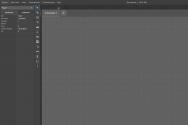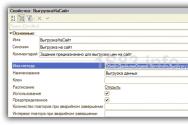Как быстро удалить страницу в вконтакте. Удаление страницы в вконтакте навсегда и безвозвратно. й способ. Удаление всех данных
Если вы решили, что больше не хотите использовать социальную сеть вк, можно удалить свою страницу.
Но хочу сразу отметить некоторые нюансы. Если вы хотите скрыть все свои данные, то у вас ничего не получится. Я уже показывал, . Пользователи смогут увидеть ее сохраненную копию.
В любом случае, сейчас я покажу вам, как можно навсегда удалить свою страницу в контакте .
Для чего это нужно?
Последнее время вконтакте публикуют всякий мусор. Лично мне уже не интересно посещать социальную сеть. Если вы разделяете мое мнение, эта статья как раз для вас.
А если серьезно, у всех пользователей может быть своя причина для удаления. Наиболее распространенная — потеря интереса в использовании страницы.
Как удалить страницу в вк навсегда
Предварительно меняем пароль на такой, который вы не сможем запомнить и воспроизвести (см. ).
Идем на свою страницу, затем в раздел «Мои настройки» .
Опускаемся в самый низ страницы. Здесь мы должны найти ссылку «Удалить свою страницу» . Нам нужно перейти по ней.

Вы будете перемещены к форме, в которой вас попросят указать причину удаления. Это не принципиально — вы можете выбрать любой пункт. По желанию отмечайте функцию «Рассказать друзьям» . После этого нажимаем кнопку «Удалить страницу» .

После этого мы увидим сообщение о том, что теперь наша страничка удалена (см. ).

Как удалить страницу вконтакте с телефона
Здесь процесс практически аналогичен. Единственная разница — нужный нам раздел называемся «Настройки» . Это если заходить в вк через браузер. Ну а дальше все тоже самое — находим ссылку на удаление, и переходим по ней.
Запрос в службу поддержки
Вы можете попробовать отправить запрос на удаление страницы в службу поддержки (см.
Есть и еще один способ, который, возможно, предпочтительнее, особенно в том случае, если вы не уверены в том, что не собираетесь снова пользоваться своей страницей. Если удалить страницу таким способом, то, по факту, она не удаляется, просто никто не может ее увидеть, кроме вас самих.

Для того, чтобы проделать это, просто зайдите в «Мои настройки», а затем откройте вкладку «Приватность». После этого, просто установите «Только я» для всех пунктов, в результате ваша страница станет недоступной для кого-либо, за исключением вас самих.
В заключение
Хочу отметить, что если на решение удалить страницу повлияли мысли о приватности, то, конечно, удаляя страницу любым из описанных способов вы почти полностью исключаете возможность посмотреть ваши данные и ленту посторонними людьми - друзьями, родственниками, работодателями, не сильно разбирающимися в Интернет-технологиях. Однако остается возможность просмотреть вашу страницу в кэше Google и, более того, я почти уверен, что данные о ней продолжают храниться в самой социальной сети В контакте, пусть вы и не имеете более доступа к ним.
Таким образом, главная рекомендация при использовании любых социальных сетей - сначала думать, а потом что-то постить, писать, лайкать или добавлять фотографии. Всегда представляйте, что рядом сидят и смотрят: ваша девушка (парень), полицейский, директор фирмы и мама. Опубликовали бы вы это в таком случае в контакте?
Ежедневно в социальных сетях люди проводят свое свободное, а порой и рабочее время. Но иногда возникает потребность удалить всю личную информацию вместе со страницей. Причины бывают разными - часто аккаунты взламывают злоумышленники или пользователю просто надоедает тратить свою жизнь на общение в виртуальном мире. С чего начать, если назрела необходимость удалить страницу в контакте?
Официальный способ
- Зайдите на свою страницу социальной сети «ВКонтакте».
- Выберите в меню пункт «Мои настройки».
- Внизу страницы найдите надпись «Вы можете удалить свою страницу» и перейдите по ссылке.
- Укажите причину удаления, выбрав ее из перечня (или назвав свою индивидуальную) и установив «флажок».
- Нажмите кнопку «Удалить страницу».
Интересно то, что при выборе причины сообщение генерируется автоматически, причём такое сообщение ставит пользователя в достаточно глупое положение, особенно если он не снимет галку «Рассказать друзьям». Скорее всего это сделано для того, чтобы пользователь передумал удалять аккаунт.

Для того, чтобы личные данные пользователя больше нигде не появились без его ведома (например, на сайтах знакомств), до удаления страницы в «ВКонтакте» желательно очистить удаляемую страницу от переписки, фото, видео и других материалов. При этом позаботьтесь, чтобы внесенные изменения сохранились.
Такой способ удаления страницы ввели не очень давно. Раньше для того чтобы удалить страницу нужно было произвести ряд хитрых манипуляций. Было много советов, вплоть до рекомендаций начать бурную деятельность спамера, чтобы спровоцировать модератора на удаление страницы без права восстановления.
Удаление с помощью телефона
Те, кого не привлекает такой простой вариант, могут поступить иначе. Есть еще один способ удалить страницу:
- зарегистрируйте новый аккаунт «Вконтакте», указав тот же номер телефона, к которому привязана старая страница;
- при запросе сервиса о замене страницы ответьте утвердительно.
Сохранять конфиденциальность в Интернете - целая проблема, особенно учитывая тот факт, что люди сами выкладывают все сведения о себе в социальных сетях. Чтобы контролировать распространение личной информации, лучше ее не выкладывать в Сеть, тогда и удаление аккаунта не понадобится.
Зависимость от виртуального мира - серьезная проблема, а решение об удалении страницы - лишь первая попытка от нее излечиться. Какой бы ни была причина, заставившая удалить свою страницу из Сети, важно сделать это правильно и безвозвратно.
Если вы так и не поняли до конца процесс удаления, то рекомендуем посмотреть это видео.
Решение об удалении личной странички ВК зачастую принимается на эмоциях и, остыв, некоторые пользователи задаются вопросом, можно ли все-таки ее восстановить. Удалить страницу ВКонтакте совсем не сложно, а восстановить ее можно только, если позаботиться об этом не позднее 7 месяцев после ее удаления.
Начнем с поиска заветной кнопки, чтобы удалить ВК, тем более, что долго ее искать не придется.
Как удалить страницу ВКонтакте навсегда
Заходим на свою страницу ВКонтакте, после чего вы увидите в правом верхнем углу свое фото и свое имя, фамилию.
Рис. 1. Настройки страницы ВКонтакте
1 на рис. 1 – кликаем по маленькому треугольничку;
2 на рис. 1 – появится меню, в котором щелкаем «Настройки».
На открывшейся странице с настройками автоматически попадаем на самую первую опцию «Общее» (рис. 2):
 Рис. 2. Ссылка «удалить свою страницу» ВКонтакте
Рис. 2. Ссылка «удалить свою страницу» ВКонтакте - указать какую-нибудь причину для своего решения
- и принять решение, будете ли вы извещать своих друзей о том, что покидаете ВКонтакте.
 Рис. 3. Указываем причину удаления ВК. Рассказываем друзьям, либо нет. Наконец, жмем «Удалить страницу»
Рис. 3. Указываем причину удаления ВК. Рассказываем друзьям, либо нет. Наконец, жмем «Удалить страницу» 1 на рис. 3 – просят указать причину. Можно выбрать любую причину, а также откорректировать то сообщение, которое увидят друзья.
2 на рис. 3 – Если вы оставите галочку напротив «Рассказать друзьям», то на вашей странице ВК появится то сообщение, которое было выбрано вами в качестве причины удаления (рис. 6). Например, у меня на странице ВК появилось заметка: «Когда-то я создала эту страницу для своей матери, но теперь она сама зарегистрировалась». Если уберете галочку напротив «Рассказать друзьям», то никаких сообщений на вашей страничке не появится, и вы покинете социальную сеть молча, что называется, не попрощавшись.
3 на рис. 3 – Выбрав причину и вспомнив про друзей, жмем заветную синюю кнопочку «Удалить страницу»:
 Рис. 4. Страницу ВК можно восстановить до указанного срока.
Рис. 4. Страницу ВК можно восстановить до указанного срока. Остается нажать кнопку «Выйти» (рис. 4) в правом верхнем углу и начать новую жизнь.
Как видно на рис. 4, можно восстановить удаленную страницу ВКонтакте в течение примерно 7 (семи) месяцев после ее удаления, точнее, 210 дней. По истечении указанной даты страничка будет удалена с сервера ВКонтакте. Правда, проверить полное удаление странички у пользователей нет возможности, поэтому приходится верить на слово разработчикам ВК.
Как восстановить удаленную страницу ВКонтакте
1) Для этого заходим на свою страничку ВК, введя свой логин и пароль.
Если срок восстановления еще не закончился, то вы увидите окно такое же, как на рис. 4 о том, что страница удалена, но ее можно восстановить до такого-то срока.
2) Нажав кнопку «Восстановить» (рис. 4), увидим окно «Восстановление страницы»:
 Рис. 5. Кнопка, чтобы восстановить удаленную страницу ВКонтакте
Рис. 5. Кнопка, чтобы восстановить удаленную страницу ВКонтакте Кликаем кнопку «Восстановить страницу», после чего откроется когда-то удаленная страница:
 Рис. 6. Восстановлена ранее удаленная страница, ибо прошло менее 210 дней со дня ее удаления
Рис. 6. Восстановлена ранее удаленная страница, ибо прошло менее 210 дней со дня ее удаления Аккаунт вернётся в том виде, в котором он был перед удалением - с фотографиями, музыкой, видео и . Тем не менее, я не рекомендую экспериментировать «любопытства ради» с удалением личной страницы ВК.
Как удалить ВКонтакте через телефон
Есть два варианта:
- Проделать 6 шагов, описанных далее,
- либо воспользоваться ссылкой, приведенной ниже, и провести необходимые действия.
Рассмотрим, как удалить ВК через телефон на примере операционной системой .
1) Открываем ВКонтакте на телефоне через браузер (не путайте браузер с приложением ВК). То есть,
- откройте на телефоне браузер,
- введите m.vk.com,
- затем наберите свой логин и пароль ВК.
2) На своей странице ВК открываем меню в виде маленьких ступенек:
 Рис. 7. Меню на личной странице ВКонтакте на телефоне
Рис. 7. Меню на личной странице ВКонтакте на телефоне 3) В меню надо спуститься до конца страницы и там найти «Настройки» вашей странички ВК:
Рис. 8. Настройки странички ВК на телефоне4) Кликаем «Настройки» ВК, откроются следующие варианты:
 Рис. 9. Учетная запись ВКонтакте
Рис. 9. Учетная запись ВКонтакте 5) Открываем опцию «Учетная запись»:
 Рис. 10. Ссылка «удалить свою страницу» ВК на телефоне
Рис. 10. Ссылка «удалить свою страницу» ВК на телефоне 6) В конце страницы «Учетная запись» находим необходимую кнопку «удалить свою страницу». Нажав на нее, придется также указать какую-то причину удаления страницы, а также решить насчет оповещения друзей (рис. 3 выше). После чего останется нажать на кнопку «Удалить страницу» (рис. 4).
Как удалить приложение ВК
Если вы удалите приложение ВК, то личная страничка ВК, то есть, ваш аккаунт от этого не пострадает, все останется. Страничкой можно будет пользоваться на компьютере и на телефоне, но заходить при этом придется не через приложение (оно будет удалено), а через браузер.
Чтобы удалить приложение ВКонтакте, открываем «Настройки» на телефоне:
 Рис. 11. Открываем «Настройки» на телефоне
Рис. 11. Открываем «Настройки» на телефоне В «Настройках» ищем «Диспетчер приложений»:
 Рис. 12. Открываем Диспетчер приложений на телефоне
Рис. 12. Открываем Диспетчер приложений на телефоне В Диспетчере приложений надо найти приложение ВКонтакте и нажать на кнопку «Удалить» рядом с этим приложением. Напомню еще раз, что при этом приложение ВК будет удалено, но страничка ВКонтакте (ваш аккаунт) при этом сохранятся.
Помощь и справка ВКонтакте
Здесь можно найти ответы практически на все вопросы пользователей по социальной сети ВКонтакте.
Если у Вас остались вопросы, задавайте их ниже в комментариях.
. Если вы после этого решите восстановить свою страничку вк, то воспользуйтесь следующим способом
.
Для чего это нужно
После удаления страницы, у вас есть 7 месяцев на то, чтобы вернутся в социальную сеть. Достаточно восстановить страницу, и вы сразу получите полный доступ к своему профилю и всем функциям.
Как восстановить страницу вконтакте после удаления
Заходим на главную страницу:
Https://vk.com
Здесь в форме ввода логина и пароля, мы должны ввести свои учетные данные (см. ). После этого нажимаем кнопку «Войти» .
Мы увидим сообщение о том, что страница была удалена. Здесь нас интересует ссылка «Восстановить свою страницу» . Щелкаем по ней.

нас переместят к специальной форме, где нужно нажать кнопку «Восстановить страницу» .

После этого нас перебросил на страницу своего профиля. Отлично, можно заново пользоваться контактом.
Восстановление доступа к странице
В том случае, если вы не можете зайти в свой профиль, по причине того, что забыли учетные данные, нужно воспользоваться функцией сброса пароля.
После неверного ввода пароля, вы будете перемещены на страницу восстановления доступа. Здесь нужно ввести свой номер телефона, который был привязан к странице (см. ), и нажать кнопку «Восстановить доступ» .

Вам на телефон будет отправлен код, который нужно ввести в форму. После этого щелкайте кнопку «Восстановить доступ» . Необходимо будет придумать и ввести новый пароль (см. ).